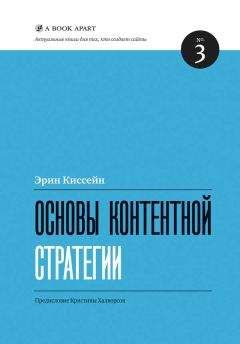PC Magazine/RE - Журнал PC Magazine/RE №10/2009
Шаг 1. Удалите винты, удерживающие боковую панель корпуса, и положите корпус на бок. X-Telstar – добротный стальной корпус с несколькими отсеками для накопителей и полезным светодиодным экраном на передней панели. Удачное конструкторское решение – сдвижная панель – позволяет работать с системной платой вне корпуса, а затем легко задвигать ее внутрь.
Прежде чем установить охладитель ЦП, наложите небольшое количество термопасты на корпус процессорного модуля.
Шаг 2. Установите блок питания в верхней части шасси и закрепите с помощью четырех винтов. Проследите, чтобы устройство не было установлено вверх ногами.
Шаг 3. Выдвиньте панель системной платы и привинтите вертикальные установочные стойки для нее.
Шаг 4. Прежде чем устанавливать системную плату, нужно прикрепить к ее обратной стороне пластину охладителя ЦП. Осторожно переверните плату и совместите пластину с четырьмя отверстиями вокруг гнезда для ЦП.
Шаг 5. Установите системную плату на стойки. Опуская плату, придерживайте заднюю пластину. Когда плата займет нужное положение, привинтите ее к стойкам.
Шаг 6. Теперь можно установить ЦП. Сначала освободите рычажок гнезда, чуть сдвинув его в сторону, затем поднимите его под углом 90°. Теперь поднимите крышку гнезда и вставьте процессор. Совместите золотой треугольник на ЦП с верхним правым углом гнезда, но не вставляйте ЦП с силой. Когда процессор займет нужную позицию, опустите рычаг и верните его в исходное положение, тем самым надежно фиксируя ЦП.
Шаг 7. Прежде чем установить охладитель ЦП, наложите небольшое количество термопасты на ИС процессора и затем равномерно размажьте ее (я делал это с помощью визитной карточки). Термопаста хорошо проводит тепло и усиливает эффект охлаждения, заполняя небольшие зазоры между ЦП и поверхностью теплоотвода.
Шаг 8. Теперь все готово к установке охладителя ЦП, но сначала проверьте, имеется ли защитный пластик на контактной пластине. Об этом легко забыть, как убедился один мой коллега на горьком опыте. Если пластина покрыта защитным пластиком, обязательно удалите его. Установите охладитель над ЦП и осторожно привинтите его к задней пластине, которую вы прикрепили к обратной стороне системной платы при выполнении шага 4. Установите панель ввода-вывода в задней части корпуса. Когда вы установите системную плату, вам нужно будет совместить ее с заглушкой.
Шаг 9. Прочно закрепите охладитель, осторожно задвиньте панель с системной платой обратно в корпус и прикрепите ее к корпусу винтами.
Шаг 10. Теперь, когда плата закреплена внутри корпуса, можно приступать к установке ОЗУ DDR3. Какие разъемы (ведь их несколько) при этом использовать? Все зависит от конфигурации памяти, поэтому перед установкой модулей загляните в справочное руководство. Модули ОЗУ сконструированы так, что их невозможно установить неправильно; если модуль не вставляется, не прилагайте силу. Поверните его на 180°, так чтобы концы модуля поменялись местами, и повторите попытку.
Шаг 11. В корпусе X-Telstar имеется несколько отсеков для накопителей, где по своему усмотрению можно устанавливать любые массивы средств хранения данных. Перед установкой накопителей выньте соответствующее шасси из отсека.
Шаг 12. Вставьте НЖМД в шасси для накопителя и вдвиньте сборку обратно в корпус.
Шаг 13. Перед установкой оптического накопителя выньте металлическую заглушку, закрывающую доступ к пустому отсеку.
Шаг 14. Вдвиньте накопитель Blu-ray через прорезь в передней части корпуса.
Шаг 15. Совместите накопитель Blu-ray с соответствующим отверстием под винт внутри корпуса и слегка завинтите винт. Перед тем как окончательно ввернуть винт, убедитесь в том, что передняя сторона накопителя выровнена заподлицо с корпусом.
Шаг 16. Установите графическую плату. Модель NVIDIA Quadro CX имеет весьма внушительные размеры, так что впоследствии при подключении кабелей и проводов вы можете столкнуться с трудностями. Учитывая конструкцию данного корпуса, я рекомендую установить плату в гнездо PCI, расположенное ближе всего к процессору. Если вы установите ее в другое гнездо, у вас будут проблемы при подключении всех разъемов питания и данных. Кстати, о разъемах питания: не забудьте подключить один из них к этой плате. Поверьте, мне не раз приходилось с недоумением взирать на ПК, который не запускается из-за того, что я не сделал этого.
Шаг 17. Все аппаратные компоненты установлены, пора браться за подключение кабелей. Найдите на системной плате 20-контактное гнездо питания и подключите к нему соответствующий разъем блока питания. Подобным же образом подключите разъем питания, соответствующий 4-контактному гнезду около ЦП. Наконец, подключите все провода от внешних портов USB, световых индикаторов, индикатора состояния, гнезд для подключения наушников к соответствующим гнездам на системной плате. Далее таким же образом подключите провода от внутренних накопителей.
Шаг 18. Теперь вы можете закрыть корпус и присоединить клавиатуру, мышь и монитор. После этого запустите ПК, установите диск Windows Vista и инсталлируйте ОС. Построение системы завершено. Теперь можно устанавливать CS4 и приступать к работе.
Рекомендуемые периферийные устройстваЦель нашего проекта ограничена построением машины для работы с пакетом CS4, но если вы уже решились на такие расходы, то, возможно, захотите обзавестись и несколькими отличными периферийными устройствами.
• Графический планшет: Wacom Intuos4, реальная розничная цена 230 долл. и выше.
Если вы художник-график или активный пользователь пакета Photoshop, то данный планшет для вас. Это настолько удобное средство ввода, что вы, пожалуй, в конце концов начнете использовать его и для работы с самыми разными приложениями. По сравнению с предшествующими моделями в Wacom Intuos4 существенно повышена чувствительность по давлению. Она ориентирована на широкую пользовательскую аудиторию и отличается хорошим сочетанием цены и функциональных возможностей.
• Плата видеоввода HDMI: Blackmagic Design Intensity Pro, цена при прямых поставках 350 долл.
Если вы намереваетесь работать с видео высокой четкости, то плата видеоввода HDMI вам абсолютно необходима.
• Монитор(ы) высокой четкости: Acer H233H bmid, реальная розничная цена 220 долл.
Acer H233H – это недорогой 23-дюйм ЖК-монитор, который обеспечивает полное разрешение высокой четкости с ярким, четким представлением цветов, но весьма посредственно отображает уровни серого. Возможно, вы захотите приобрести два монитора.
• Специальная клавиатура для видеомонтажа: Bella Pro Series 3.0 Keyboard for Premiere Pro, цена при прямых поставках 169,95 долл.
Эта клавиатура, оснащенная чувствительным указательным устройством в виде колесика (jog wheel) для перемещения на нужный кадр, имеет цветную маркировку с масками для всех наиболее важных команд приложения.
Новости. С 15 по 15Интернет
Абонентская база пользователей услуг высокоскоростного широкополосного доступа в Интернет Московской городской телефонной сети, входящей в группу компаний «Комстар-ОТС», по итогам двух лет работы на московском рынке Интернет-доступа превысила 200 тыс. человек (по данным на 1 октября 2009 г. МГТС подключила 210 тыс. абонентов). В будущем планируется начало продаж «Интернет-комплекта» (позволит самостоятельно подключать услугу, не тратя времени на ожидание мастера), запуск услуги «ускоренного» подключения к Интернету в течение суток, SMS-информирование об этапах подключения, возможность самостоятельного подключения нескольких компьютеров одновременно и расширение услуг технического сопровождения для пользователей Mac.
Проблемы и решения
Советы и секреты: pcmag.ru/solutions/
Прошлое и будущее 3D-технологий
Дженнифер Л. Делео
Сегодня, когда киностудии готовят к выпуску тридцать стереоскопических 3D-фильмов, в том числе таких, как Horrorween, Alice in Wonderland и Shrek Goes Fourth, мы по-прежнему задаемся вопросом: когда же наконец 3D-технологии появятся в наших домах? Речь идет не о тех хлипких красно-синих картонных очках, которые продаются в магазинах. Имеются в виду устройства, позволяющие получать высококачественные, потрясающие стереоскопические 3D-изображения, похожие на те, что мы видим в кинотеатрах.
Стереоскопические 3D-устройства скоро войдут и в наши дома. Но подобно тому, как это было с видеотехнологиями высокой четкости, в мире идет война 3D-форматов. По данным организации Society of Motion Picture and Television Engineers, по меньшей мере пять форматов кодирования контента и более 20 дисплейных технологий борются за лидерство на рынке домашних стереоскопических 3D-устройств.
3D-очки NVIDIA. Для работы с этими очками потребуются специальные видеоадаптер и ЖК-монитор. Но результат того стоитТрехмерные изображения всегда выглядели убого, но, посмотрев недавно кровавый фильм My Bloody Valentine 3D, снятый с применением технологии RealD и показанный с помощью одного цифрового проектора высокого разрешения, я убедилась, что ситуация изменилась. Было полное ощущение, что в следующее мгновение меня настигнет удар киркой и кровь зальет 3D-очки. Я испытала настоящий ужас! Выданные для просмотра фильма очки были сделаны из прочного пластика с поляризационными линзами, благодаря которым каждый глаз видит отдельное изображение, даже при наклоне головы. Для старых 3D-фильмов использовались два проектора и анаглифические (красно-синие) очки, с которыми при наклоне головы изображение двоилось.